Si vous écrivez de longs articles dans WordPress, une table des matières (sommaire) en haut de vos billets de blog est une très bonne option qui s’offre à vous. Cela agit comme un résumé rapide afin que les lecteurs puissent avoir un petit résumé sous forme de titres principaux de votre article et peuvent passer directement à un sujet qui les intéresse en un clic.
Avec le plugin gratuit Easy Table of Contents , vous pouvez insérer une table des matières dans une publication WordPress. Chaque rubrique de la publication sera accessible via un lien au début. L’image ci-dessous montre le plugin en action:
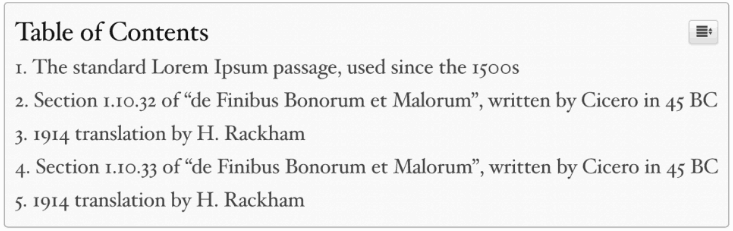
Ce tutoriel expliquera l’installation et l’utilisation du plugin Easy Table of Contents.
Étape 1. Installer Easy Table of Contents pour créer des sommaires
- Dans votre site WordPress, cliquez sur Plugins> Ajouter un nouveau .
- Tapez easy table dans la zone de recherche.
- Choisissez le plugin Easy Table of Contents .
- Cliquez sur Installer maintenant , puis sur Activer .
Étape 2. Configuration facile de la table des matières
Sur la page Extensions , cliquez sur le lien Paramètres de votre nouveau plugin.
La configuration de la table des matières simple est divisée en trois zones principales:
- Général
- Apparence
- Avancée
Réglages généraux
Les paramètres généraux contrôlent comment et où la table des matières apparaît sur votre site.
Par défaut, la table des matières n’apparaîtra que sur les pages. Vous pouvez changer cela en utilisant l’option « Activer le support » en haut de l’écran.
Vous pouvez également contrôler si la table des matières est insérée automatiquement ou non. Dans l’image ci-dessous, le sommaire (table des matières) est automatiquement inséré dans tous mes articles.
- Cocher la case insertion automatique (articles)
- Laisser la position d’insertion par défaut (avant le premier titre)
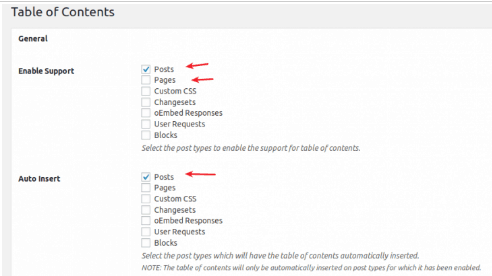
Un peu plus bas sur l’écran, vous pouvez contrôler où la table des matières apparaîtra. J’ai choisi «Avant le premier titre».
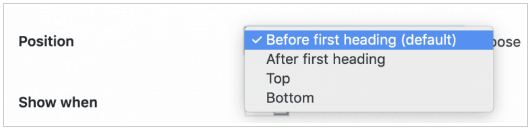
Faites défiler plus bas et vous pouvez personnaliser la table des matières (sommaire) de plusieurs façons. Voici certaines de mes recommandations:
- Changez le nombre de titres en 3
- Modifier l’étiquette d’en-tête
- Changer le style de compteur en romain
- Laissez les autres valeurs par défaut

Apparence
La section Apparence vous permet de configurer l’apparence et le style de votre table des matières, y compris la taille des polices. Encore une fois, je vais vous donner quelques paramètres recommandés, basés sur mes tests du plugin.
- Laissez la largeur automatique par défaut
L’option de largeur personnalisée ne s’appliquera pas car la largeur par défaut est Auto.
- Modifier la taille de la police du titre
- Modifier la taille de la police du texte
- Choisissez Personnalisé pour créer un style personnalisé pour la table des matières
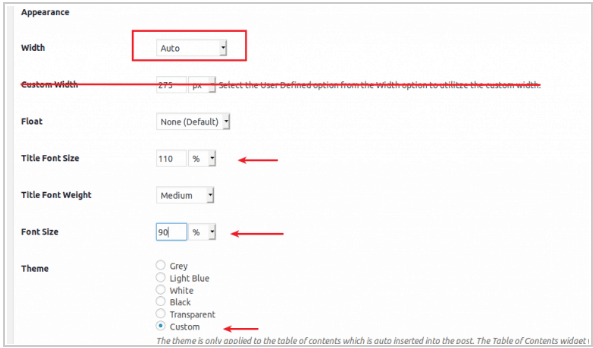
- Modifiez les couleurs du thème selon vos besoins.
Notez qu’il existe un bouton pour réinitialiser le style par défaut, au cas où vous voudriez recommencer à partir du style par défaut.
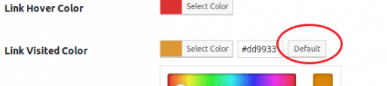
Avancée
Cette dernière section contient des ajustements pour personnaliser en profondeur votre table des matières.
Une option très utile est «Exclure les en-têtes». Cela est utile si votre article est très long et que vous ne voulez pas encombrer le tableau avec des sous-titres (par exemple des titres au cinquième ou au sixième niveau). Vous pouvez également exclure les en-têtes qui ne sont pas liés au contenu: par exemple «Publicité» ou «Sponsorisé».
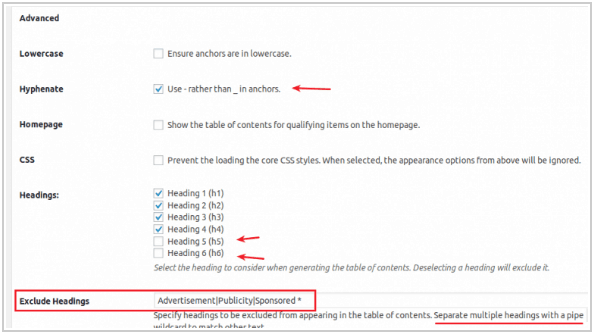
Les dernières options de configuration font référence à plusieurs fonctionnalités clés :
- Décalage à conserver lors du défilement (effet de défilement) sur les ordinateurs de bureau ou mobiles.
- Limiter le chemin d’accès aux pages avec un certain modèle d’URL (cela offre une grande flexibilité).
- Épingler la table des matières dans une zone de widget (barre latérale).
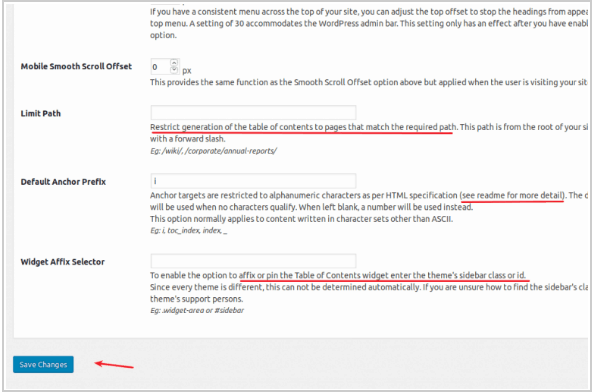
Étape 3. Créer une table des matières WordPress
- Créer un article avec plusieurs titres
- Assurez-vous d’y inclure des titres .
Une chose à noter est que vous pouvez spécifier les paramètres global du plugin Easy Table of Contents pour chaque article. Cela offre encore plus de flexibilité, car vous pouvez personnaliser chacune des tables de contenu selon vos besoins spécifiques.
Conclusion
Le plugin Easy Table of Contents facilite l’insertion des table des matières (sommaire) dans vos publications WordPress. Chaque lien de la liste amène le lecteur à une section (titre) de l’article en utilisant un effet de défilement animé. Ceci est très utile sur des articles particulièrement longs .
Alix
Merci pour cet article très clair. La table des matière semble avoir les avantages d’associer une meilleure lecture pour le visiteur et un plus au niveau SEO.
Alix